华硕固态硬盘设置uefi启动
华硕固态硬盘设置UEFI启动,需重启电脑按DEL或F2键进BIOS,选固态硬盘为第一启动项并保存。
华硕固态硬盘设置UEFI启动的步骤相对简单,但需要确保每一步都正确无误,以下是详细的设置步骤:

-
进入BIOS界面
- 方法一:在电脑开机或重启的过程中,当屏幕显示主板品牌LOGO时,迅速按下键盘上的“Del”键(部分型号可能为“F2”键),即可进入BIOS设置界面。
- 方法二:如果电脑已经开机并进入了操作系统,可以通过点击“开始”菜单,选择“电源”,然后长按“Shift”键的同时点击“重启”,在弹出的界面中选择“疑难解答”>“高级选项”>“UEFI固件设置”,从而进入BIOS界面。
-
找到启动选项设置
- 在BIOS界面中,使用键盘上的箭头键导航至“Advanced Mode”(高级模式)选项卡,并按下“Enter”键进入。
- 在高级模式界面中,找到“Boot”(启动)选项,并再次按下“Enter”键进入。
-
设置固态硬盘为第一启动项
- 在“Boot”选项界面中,会列出所有可用的启动设备,包括固态硬盘、机械硬盘、USB设备等,使用箭头键选中要作为第一启动项的固态硬盘(通常标注有“SSD”字样或品牌型号)。
- 选中固态硬盘后,按下“F5”键或“X”键(具体按键可能因BIOS版本而异),将固态硬盘移动到启动顺序的最顶部,即设置为第一启动项。
-
保存并退出BIOS设置
![华硕固态硬盘设置uefi启动 华硕固态硬盘设置uefi启动]()
- 完成上述设置后,按下“F10”键保存更改并退出BIOS设置界面。
- 在弹出的确认对话框中,选择“Yes”(是)以确认保存并重启计算机。
通过以上步骤,就可以成功地将华硕固态硬盘设置为UEFI启动模式,如果在操作过程中遇到任何问题,建议参考主板说明书或联系华硕客服寻求帮助。
相关问答FAQs
问:为什么我无法在BIOS中找到我的固态硬盘?
答:无法在BIOS中找到固态硬盘可能有以下几种原因:一是固态硬盘未正确安装或连接;二是BIOS版本过旧,不支持当前固态硬盘;三是固态硬盘本身存在故障,请检查固态硬盘的连接和安装情况,尝试更新BIOS版本,或更换固态硬盘进行测试。
问:设置UEFI启动后,电脑仍然无法从固态硬盘启动,怎么办?

答:如果设置UEFI启动后电脑仍然无法从固态硬盘启动,请尝试以下步骤:一是检查固态硬盘是否已经正确分区并格式化;二是确认固态硬盘中是否已经安装了操作系统;三是尝试重新进入BIOS设置界面,检查启动顺序是否正确设置;四是如果问题依旧存在,可能是固态硬盘或主板存在硬件故障,建议联系售后进行维修。
版权声明:本文由 芯智百科 发布,如需转载请注明出处。


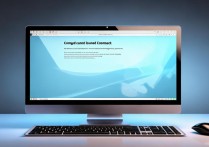

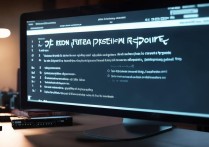


 冀ICP备2021017634号-12
冀ICP备2021017634号-12
 冀公网安备13062802000114号
冀公网安备13062802000114号